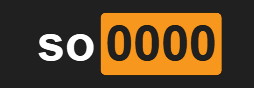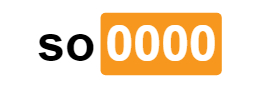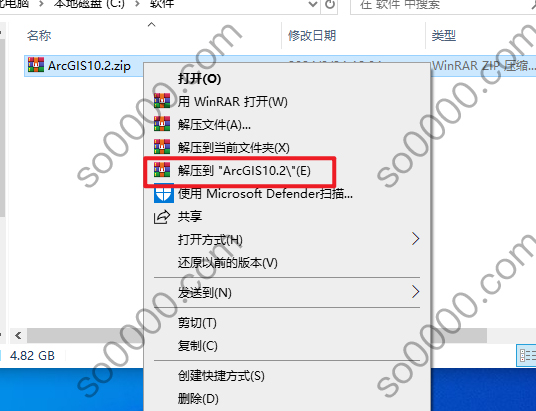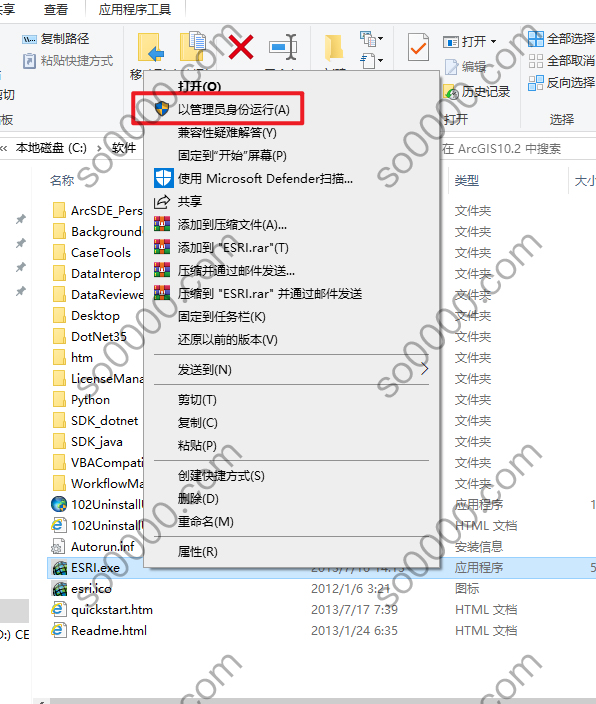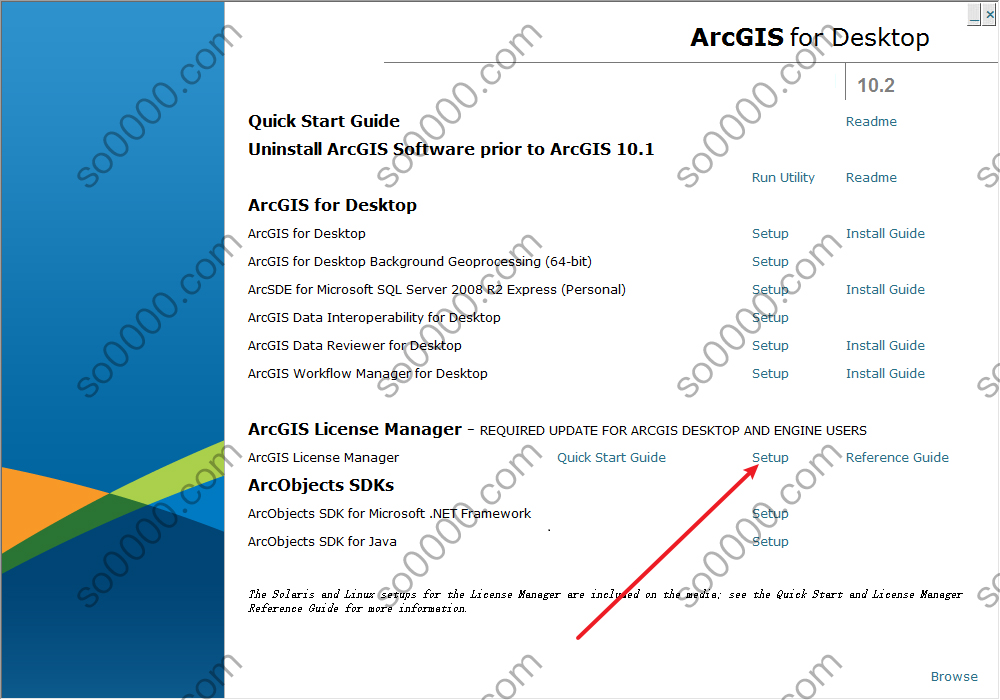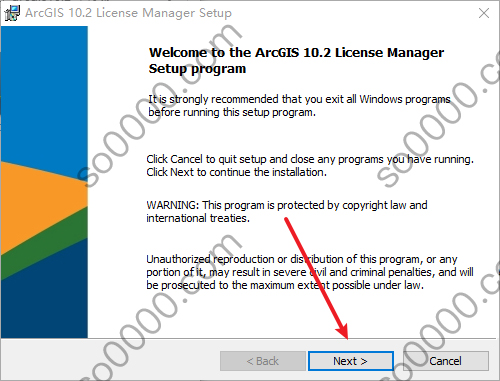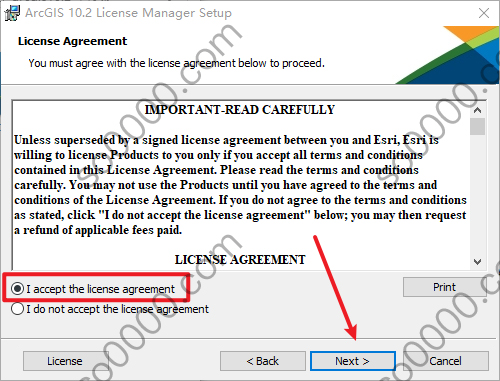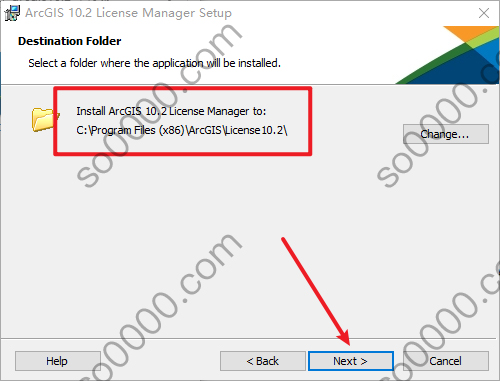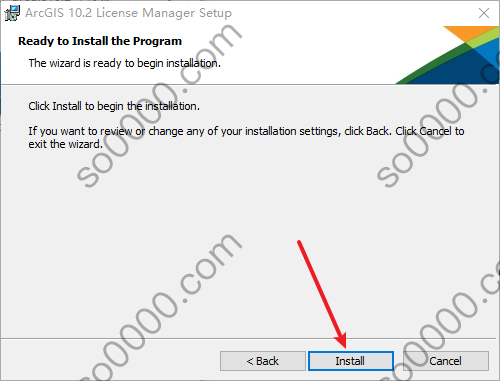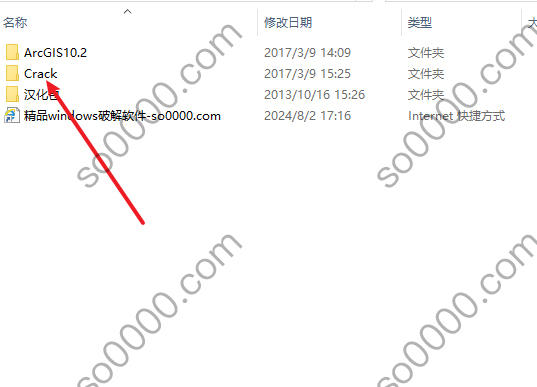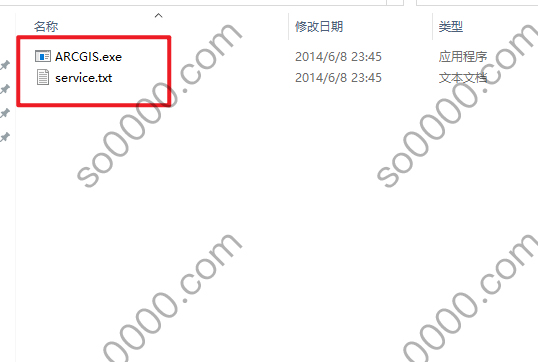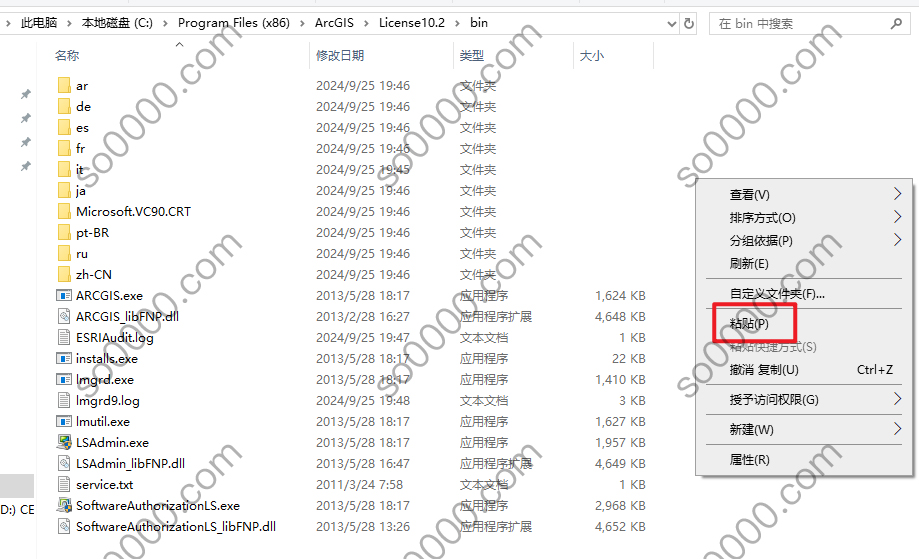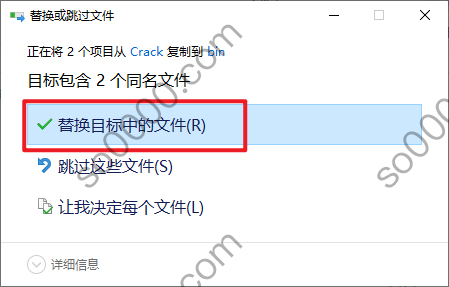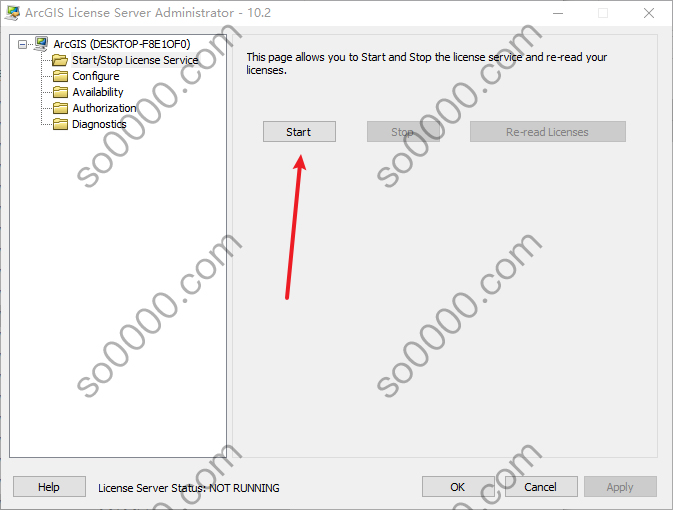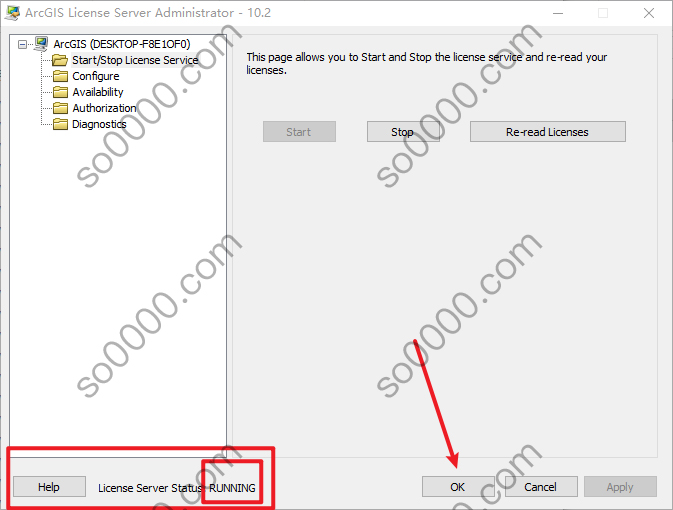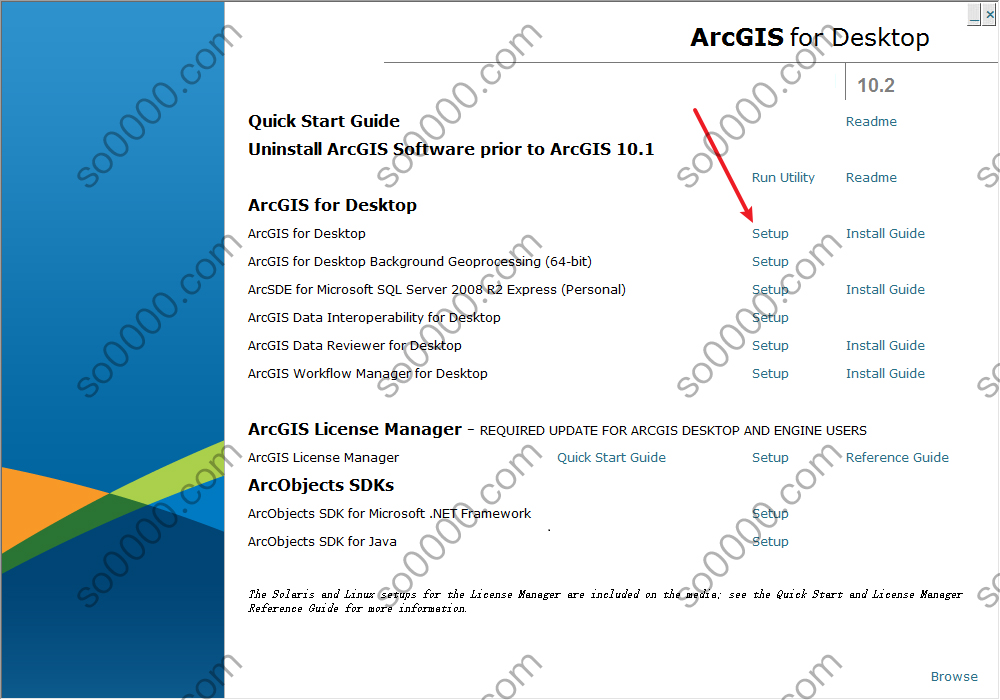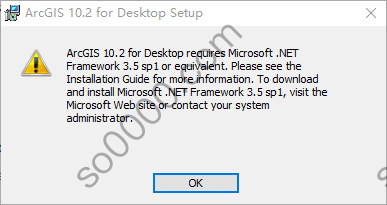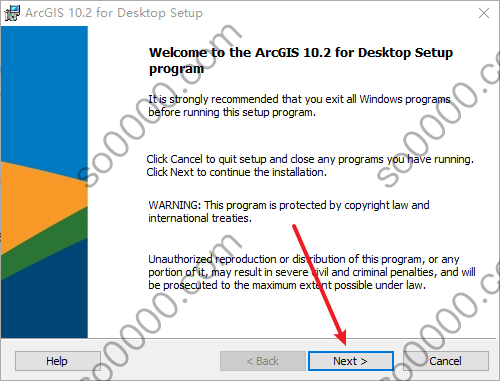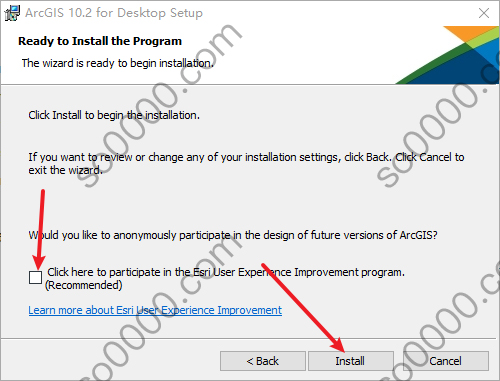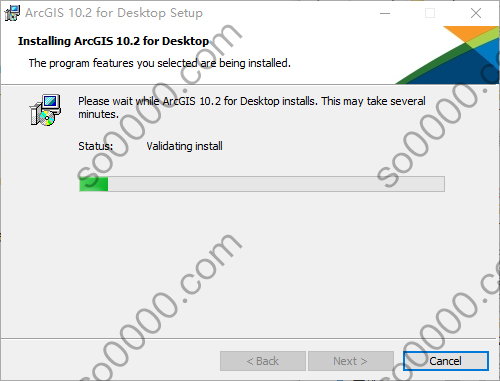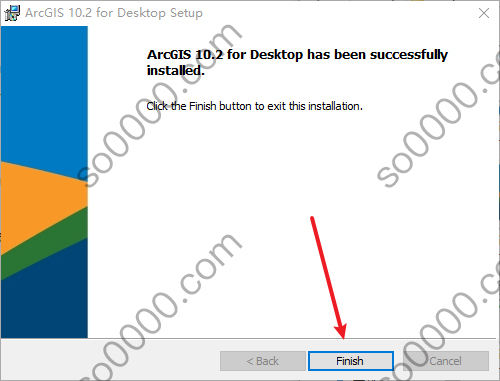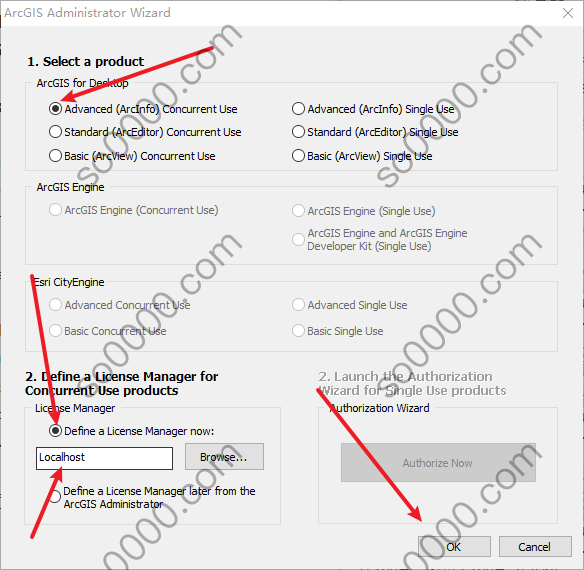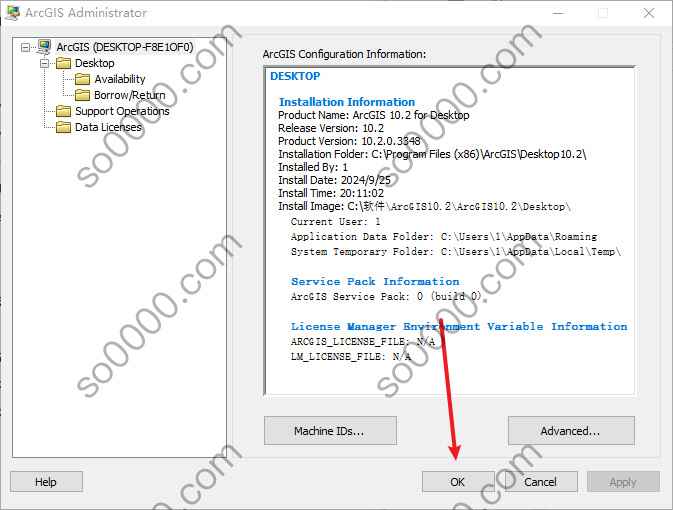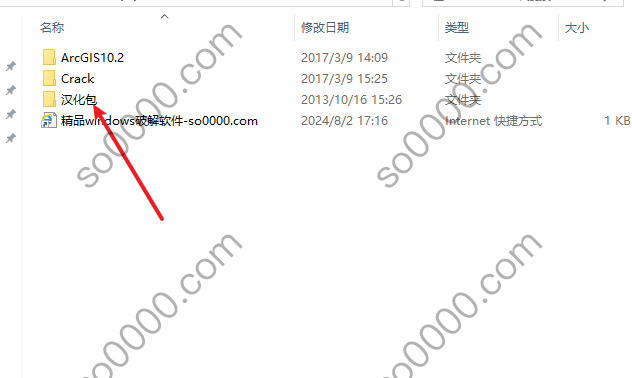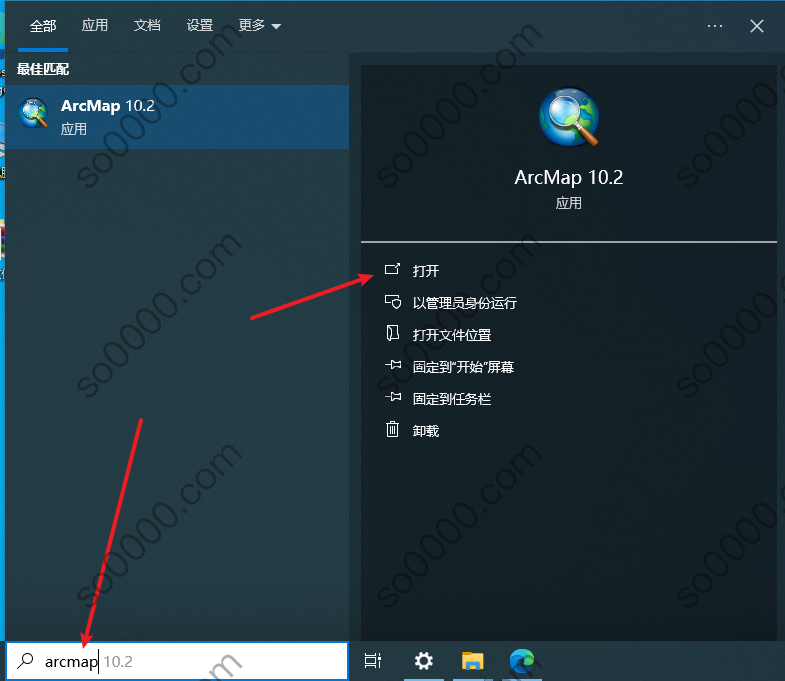ArcGIS 10.2软件安装教程
1年前 (2024-09-27)地理信息
下载地址
ArcGIS 10.2 网盘免费下载
类型:压缩文件|已下载:55|下载方式:免费下载
下载必看
安装步骤
安装环境:Win7/Win8/Win10/Win11
1. 下载压缩包,解压缩
2. 打开ArcGis10.2文件夹
3. 以管理员身份运行安装程序
4. 点击Setup安装License(不要关闭此窗口)
5. 点击Next
6. 接受条款,点击下一步
7. 自定义安装位置,点击下一步
8. 点击安装
9. 安装中
10. 点击完成
11. 选择左边那个,然后点击Stop,(不要关闭此窗口)
12. 返回解压后的安装包,打开Crack文件夹
13. 复制这两个文件
14. 打开对应第7步自己的安装路径,然后打开bin目录,粘贴刚刚复制的文件
15. 点击替换
16. 点击start
17. 提示Runing,点击ok
18. 点击Setup安装ArcGIS Desktop
19. 这里报错了,提示电脑没有 .Net Framework3.5sp1
20. 如果你也报这个错,返回解压后的文件夹,打开图示文件夹
21. 安装图示文件
22. 安装成功,再次点击Setup,点击下一步
23. 接受,点击下一步
24. 点击下一步
25. 自定义安装位置
26. 点击下一步
27. 取消勾选,点击安装
28. 安装中
29. 点击完成
30. 选择第一个,下面输入Localhost,点击ok
31. 点击ok
32. 返回解压后的文件夹,打开汉化包
33. 双击运行
34. 打开开始菜单,搜索ArcMap,点击打开
35. 软件安装完成,运行界面如下